Sabit diske erişim nasıl geri kazanılır, sabit disk açılamaması hatası nasıl düzeltilir

Bu yazımızda, sabit diskiniz bozulduğunda ona nasıl yeniden erişebileceğinizi anlatacağız. Haydi gelin birlikte izleyelim!
PowerPoint'te çizelgeleri nasıl çizeceğinizi biliyor musunuz ? WebTech360 ile Microsoft PowerPoint'te çizelge ve grafik çizme hakkında her şeyi öğrenelim !
Grafikler, verileri görsel grafikler biçiminde iletmek için kullanabileceğiniz araçlardır. Sunuma bir çizelge eklemek, hedef kitlenizin sayıların arkasındaki anlamı görmelerini sağlar. Oradan, trendi kolayca karşılaştırır ve kavrarlar.
daha fazla gör
PowerPoint , en uygun veri sunumunu seçmenize yardımcı olacak çeşitli türde grafikler sunar. Bu özelliği etkin bir şekilde kullanmak için PowerPoint'teki grafik türleri arasındaki farkları anlamanız gerekir.
PowerPoint'teki her grafik türünün aşağıdakiler de dahil olmak üzere kendi avantajları vardır:
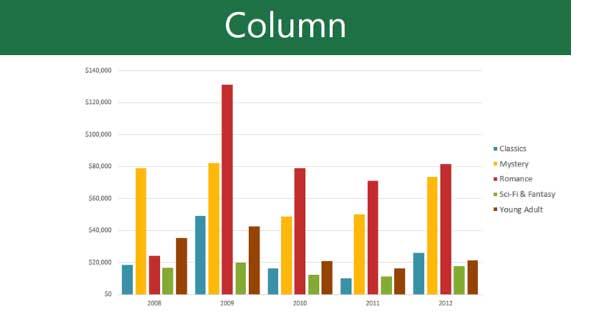
Sütun: Sütun grafiği, verileri temsil etmek için dikey çubuklar kullanır. Birçok farklı veri türünü işleyebilirler, ancak çoğunlukla bilgileri karşılaştırmak için kullanılırlar.
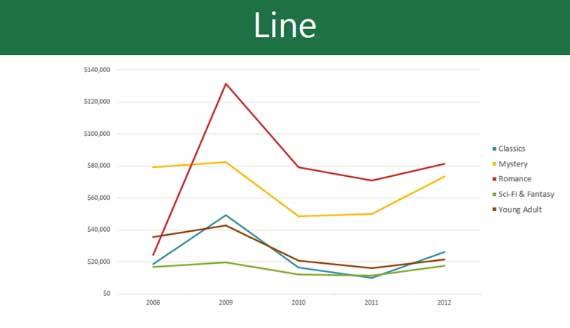
Çizgi : Çizgi grafikler eğilimleri göstermek için idealdir. Veri noktaları düz çizgilerle birbirine bağlanarak zaman içindeki değerlerdeki artış veya azalışların gösterilmesini kolaylaştırır.
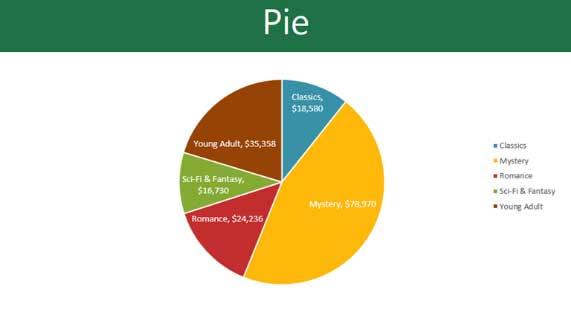
Pasta : Pasta grafiği, oranları karşılaştırmayı kolaylaştırır. Her değer bir daire içinde bir parça olarak gösterilir. Bu nedenle, her bir değerin toplam verinin yüzde kaçını temsil ettiğini görmek kolaydır.
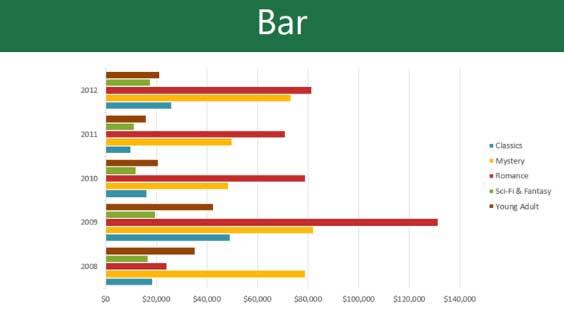
Çubuk : Sütun grafiğine benzer çubuk grafik. Ancak verileri göstermek için dikey sütunlar yerine yatay çubuklar kullanmalısınız.
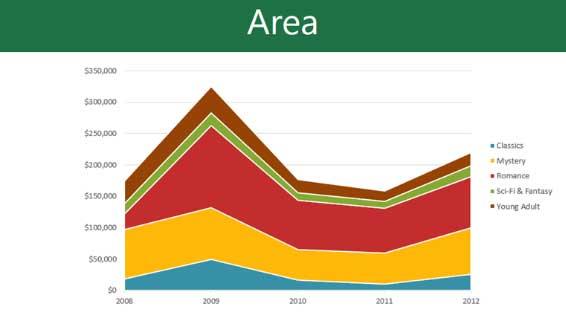
Alan : Alan grafiği, çizginin altındaki alanların renkli olması dışında çizgi grafiğine benzer.
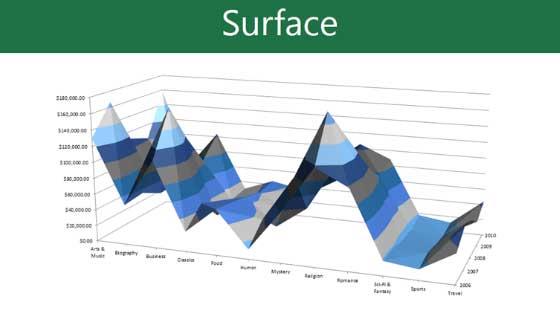
Yüzey : Yüzey grafikleri, verileri bir 3B sahne olarak sunmanıza olanak tanır. Bu, büyük veriler için en iyi örnekleme seçeneğidir ve izleyicilerin aynı anda birçok türde bilgiyi görmesine yardımcı olur.
Grafik türlerinin yanı sıra, onları nasıl okuyacağınızı da anlamanız gerekir. Bir grafik, verileri net bir şekilde yorumlamanıza yardımcı olan bir dizi farklı bilgi veya bölüm içerir.
PowerPoint, Excel gibi, grafik verilerini içe aktarmak için yer tutucu olarak bir elektronik tablo kullanır. Veri girişi süreci nispeten basittir.
Seç 1. Ekle sekmesini > tıklayın Grafik içinde Çizimler grubunda .
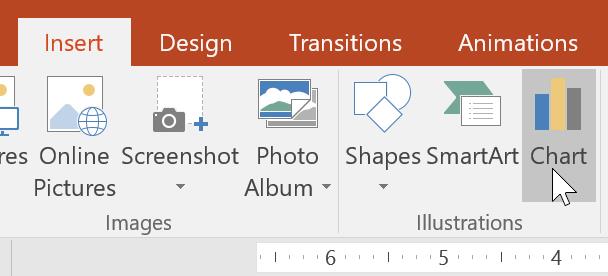
2. Bir iletişim kutusu görünecektir. Sol panelden bir kategori seçin ve sağ panelde görünen grafiği inceleyin.
3. İstediğiniz grafiği seçin ve ardından Tamam öğesine tıklayın .
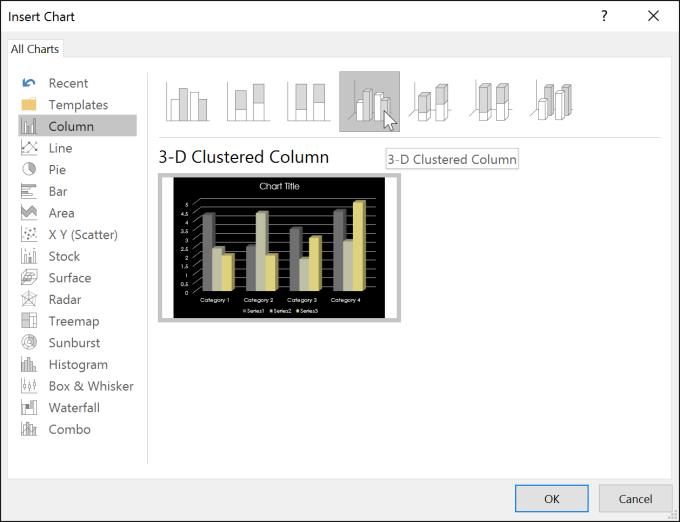
4. Bir grafik ve elektronik tablo görünecektir. Bu tablodaki veriler, kendi bilgilerinizle değiştireceğiniz yer tutucu kaynak verileridir. Bu kaynak veriler, grafikler oluşturmak için kullanılır.
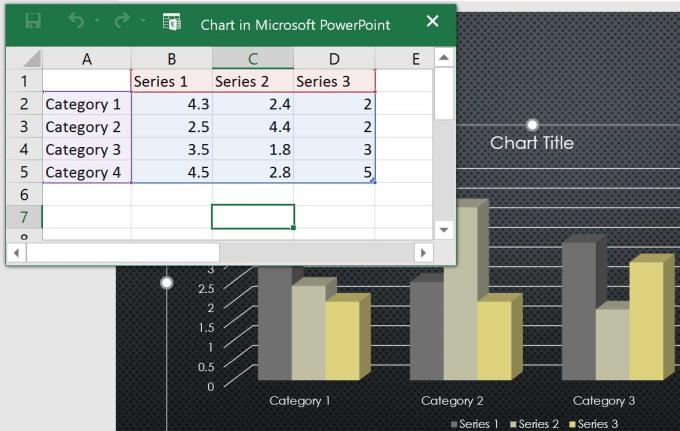
5. Elektronik tablonun içine verileri girin.
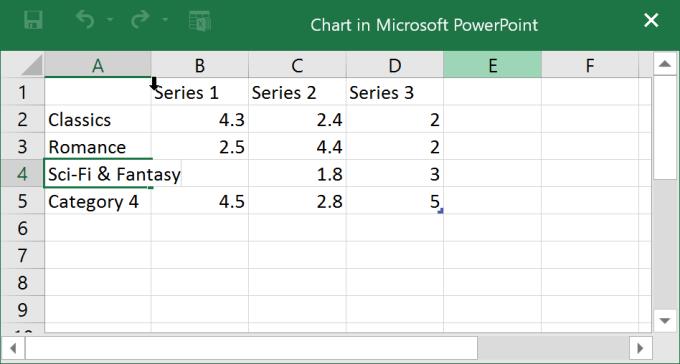
6. Grafikte yalnızca mavi çizgiler içine alınmış veriler görünür, ancak siz yazmaya devam ettikçe bu alan otomatik olarak genişleyecektir.
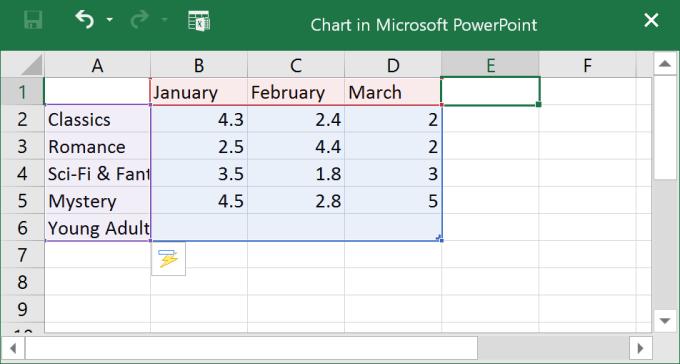
7. Veri girişi tamamlandıktan sonra , çalışma kitabını kapatmak için X'e tıklayın .
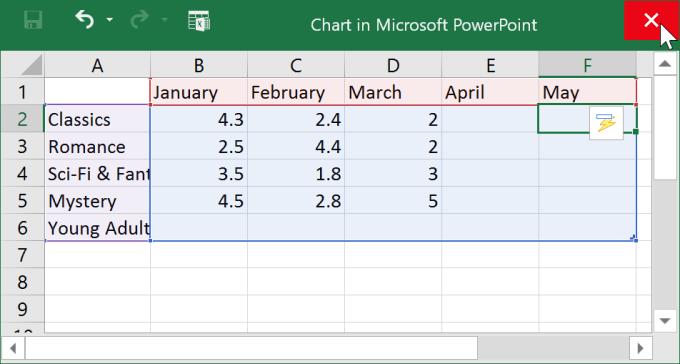
8. Grafik PowerPoint tarafından çizilmiştir. Aşağıdaki sonuçlar:
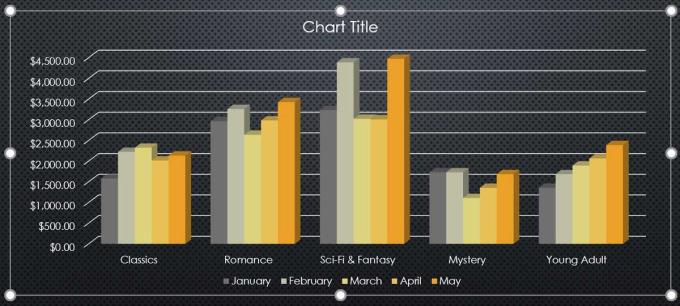
Grafiği seçip Tasarım sekmesinde Verileri Düzenle'yi tıklatarak istediğiniz zaman grafikteki verileri düzenleyebilirsiniz .
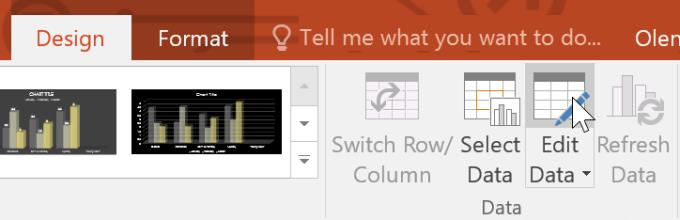
Yeni bir grafik eklemek için yer tutucudaki Grafik Ekle'yi de tıklatabilirsiniz .
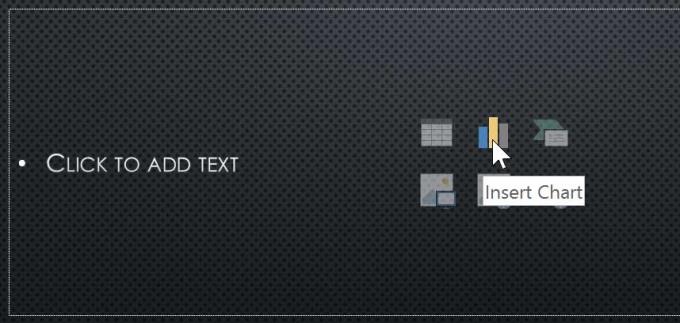
Bir Excel dosyasında, grafik veya grafik oluşturmak için kullanmak istediğiniz verileriniz zaten varsa, verileri kopyalayıp yapıştırarak aktarabilirsiniz. Sadece bu elektronik tabloyu Excel'de açın, istediğiniz verileri seçin ve kopyalayın ve ardından grafiğin kaynak veri alanına yapıştırın.
Ayrıca mevcut bir Excel grafiğini bir PowerPoint sunumuna gömebilirsiniz. Bu, Excel dosyasındaki verileri güncellemeniz gerektiğini bildiğinizde ve Excel dosyasındaki veriler her değiştirildiğinde grafiğin otomatik olarak güncellenmesini istediğinizde kullanışlıdır.
Microsoft PowerPoint, grafikleri özelleştirmek ve düzenlemek için birçok yol sunar. Örneğin PowerPoint, grafik türünü değiştirmenize, verileri yeniden düzenlemenize ve hatta düzenini ve stilini değiştirmenize olanak tanır.
Verilerin belirli bir grafiğe uymadığını fark ederseniz, onu kolayca yeni bir stile değiştirebilirsiniz. Makaledeki örnek, grafiği sütun türünden çizgi türüne değiştirecektir.
1. Değiştirmek istediğiniz grafiği seçin. Tasarım sekmesi sağında görünür Şerit .
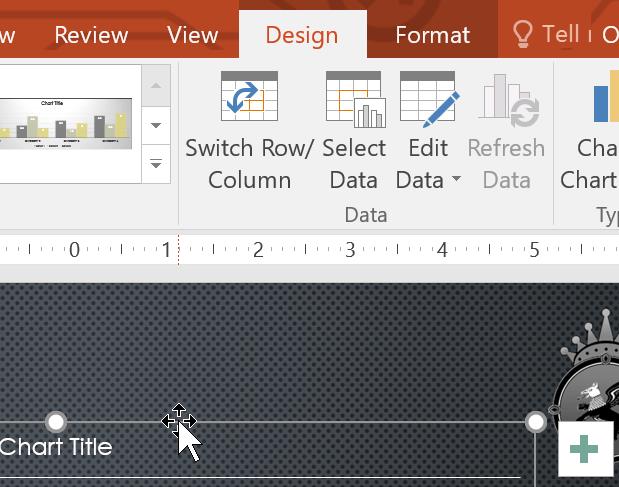
2. Tasarım sekmesinden Grafik Türünü Değiştir'e tıklayın .
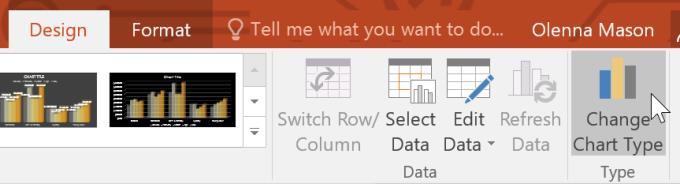
3. Bir iletişim kutusu görünecektir. İstediğiniz stili seçin ve ardından Tamam 'ı tıklayın .
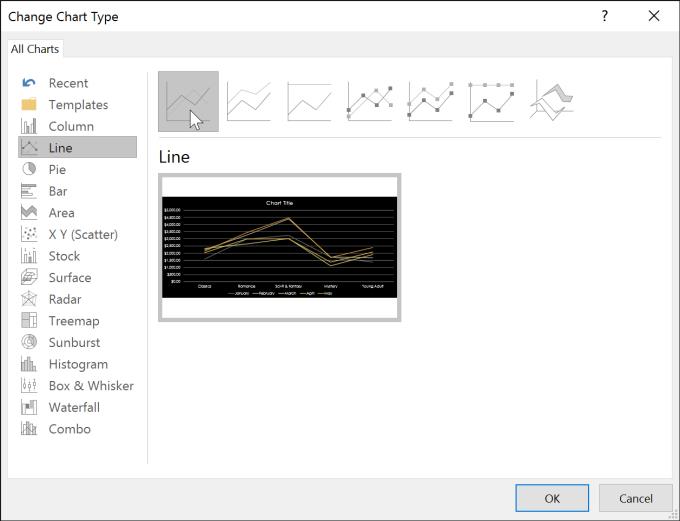
4. Yeni bir tablo görünecektir.
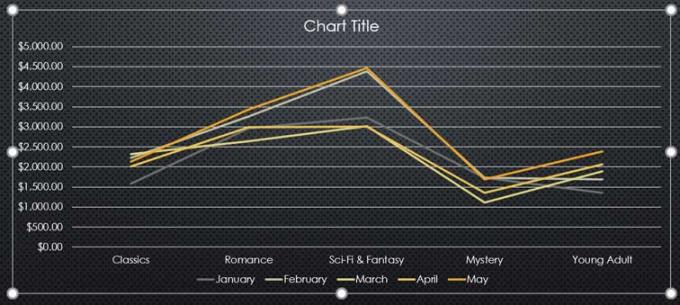
Veri gruplamasının çizelgelenme şeklini değiştirmek istemeniz durumunda. Örneğin, aşağıdaki grafikte kitap satışları, her ay için düz çizgilerle türe göre gruplandırılmıştır. Bununla birlikte, satırları ve sütunları, her bir kategoriye karşılık gelen satırlarla aya göre grafik veri gruplarına dönüştürebilirsiniz. Her iki durumda da, grafik hala aynı verileri, sadece farklı düzenlemeyi gösterir.
1. Düzenlemek istediğiniz grafiği seçin. Tasarım sekmesi görünecektir.
2. Tasarım sekmesinden , Veri grubunda Verileri Düzenle'yi seçin .
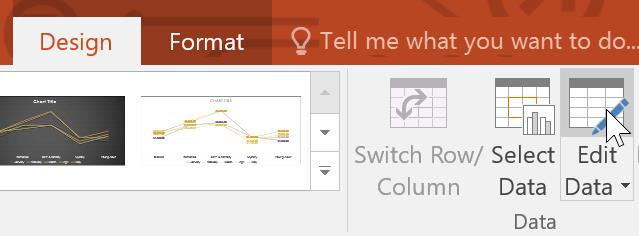
3. Grafiği tekrar tıklayın, ardından Veri grubunda Satır/Sütun Değiştir'i seçin .
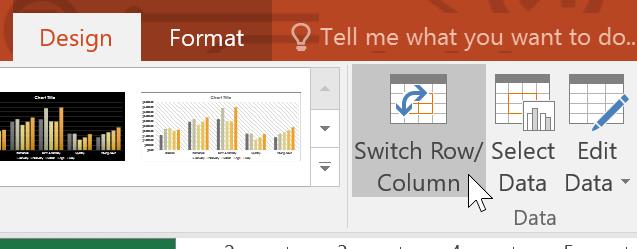
4. Satırlar ve sütunlar dönüştürülecektir. Bu örnek, verileri her kategori için satırlarla aya göre gruplandırır.
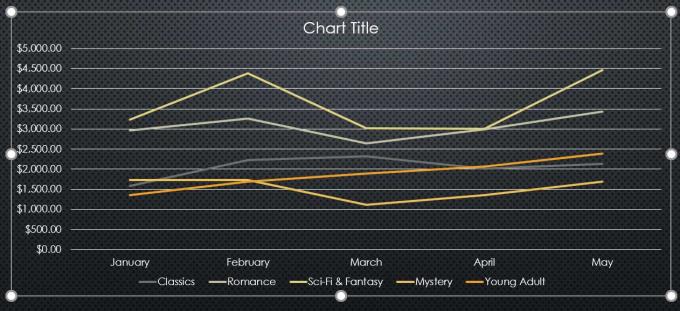
Not : Bir elektronik tablonun ilk sütununa sayısal veriler girildiğinde, satır ve sütunların değiştirilmesi hatalı sonuçlara neden olabilir. Bu noktada, elektronik tablonun sayısal bir değer yerine metin olarak biçimlendirmesi için her sayının önüne bir ' yazmalısınız. Örneğin, 2016'yı şu şekilde girin: '2016 .
Kullanılabilir grafik düzenleri, başlıklar, alt yazılar ve veri etiketleri dahil olmak üzere birçok öğeyi daha kolay okunabilmeleri için düzenlemenize olanak tanır.
1. Düzenlemek istediğiniz grafiği seçin. Tasarım sekmesi görünecektir.
2. Tasarım sekmesinden Hızlı Düzen'e tıklayın .

3. Görüntülenen menüden istediğiniz düzeni seçin.
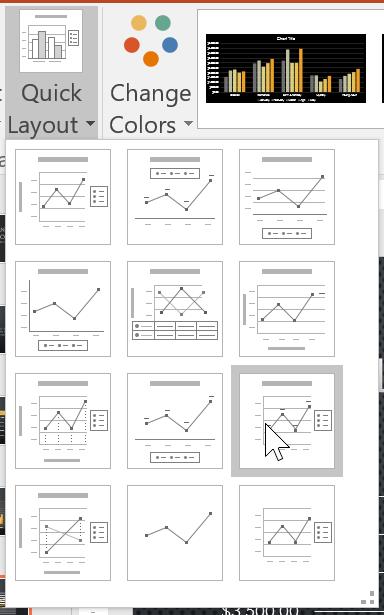
4. Grafik güncellenecektir, yeni düzene geçin.
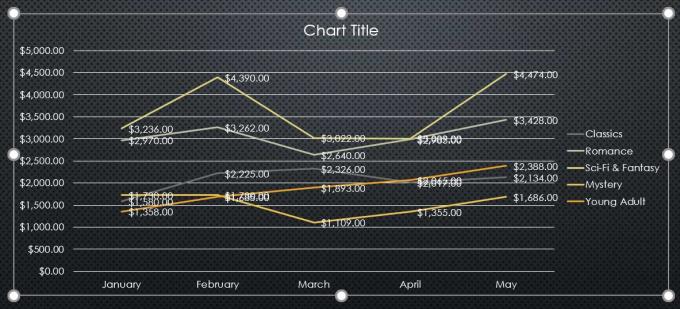
Grafikteki bir öğeyi değiştirmek için üzerine tıklayın ve ne istediğinizi yazın.
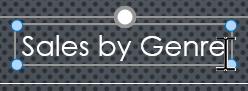
Grafik stilleri, tasarımlarını hızla düzenlemenize olanak tanır.
1. Düzenlemek istediğiniz grafiği seçin. Tasarım sekmesi görünecektir.
2. Tasarım sekmesine tıklayın Daha yılında Grafik Stiller .
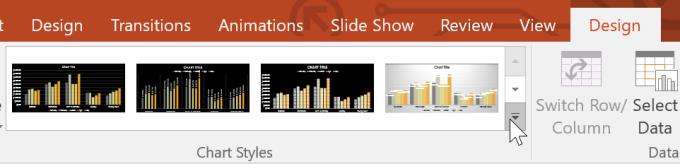
3. Görüntülenen menüden istediğiniz stili seçin.
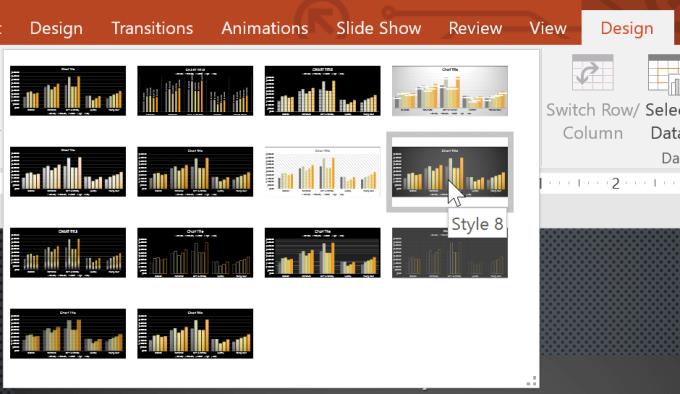
4. Grafik, seçtiğiniz tarzda görünecektir.
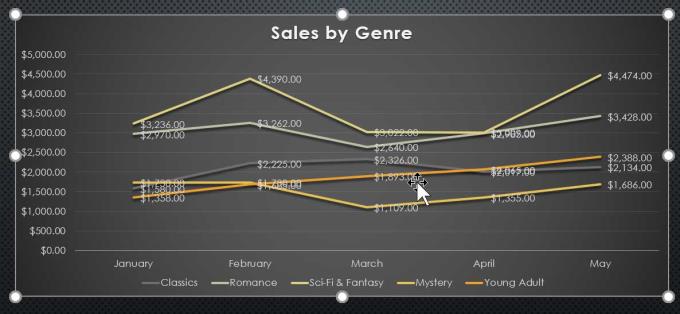
Öğeleri hızla eklemek, stilleri değiştirmek ve grafik verilerini filtrelemek için grafik biçimlendirme kısayollarını da kullanabilirsiniz.
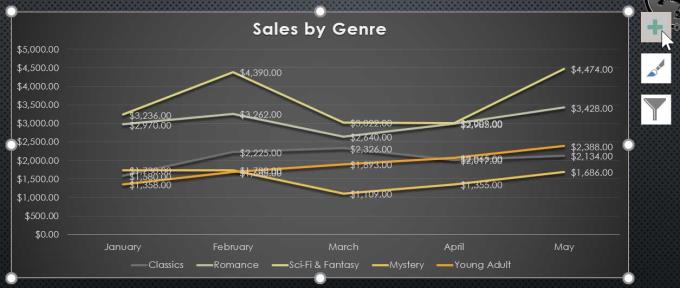
Bu yazımızda, sabit diskiniz bozulduğunda ona nasıl yeniden erişebileceğinizi anlatacağız. Haydi gelin birlikte izleyelim!
İlk bakışta AirPods, diğer gerçek kablosuz kulaklıklara benziyor. Ancak birkaç az bilinen özelliği keşfedilince her şey değişti.
Apple, yepyeni buzlu cam tasarımı, daha akıllı deneyimler ve bilindik uygulamalarda iyileştirmeler içeren büyük bir güncelleme olan iOS 26'yı tanıttı.
Öğrencilerin çalışmaları için belirli bir dizüstü bilgisayara ihtiyaçları vardır. Bu dizüstü bilgisayar, seçtikleri bölümde iyi performans gösterecek kadar güçlü olmasının yanı sıra, tüm gün yanınızda taşıyabileceğiniz kadar kompakt ve hafif olmalıdır.
Windows 10'a yazıcı eklemek basittir, ancak kablolu cihazlar için süreç kablosuz cihazlardan farklı olacaktır.
Bildiğiniz gibi RAM, bir bilgisayarda çok önemli bir donanım parçasıdır; verileri işlemek için bellek görevi görür ve bir dizüstü bilgisayarın veya masaüstü bilgisayarın hızını belirleyen faktördür. Aşağıdaki makalede, WebTech360, Windows'ta yazılım kullanarak RAM hatalarını kontrol etmenin bazı yollarını anlatacaktır.
Akıllı televizyonlar gerçekten dünyayı kasıp kavurdu. Teknolojinin sunduğu pek çok harika özellik ve internet bağlantısı, televizyon izleme şeklimizi değiştirdi.
Buzdolapları evlerde sıkça kullanılan cihazlardır. Buzdolapları genellikle 2 bölmeden oluşur, soğutucu bölme geniştir ve kullanıcı her açtığında otomatik olarak yanan bir ışığa sahiptir, dondurucu bölme ise dardır ve hiç ışığı yoktur.
Wi-Fi ağları, yönlendiriciler, bant genişliği ve parazitlerin yanı sıra birçok faktörden etkilenir; ancak ağınızı güçlendirmenin bazı akıllı yolları vardır.
Telefonunuzda kararlı iOS 16'ya geri dönmek istiyorsanız, iOS 17'yi kaldırma ve iOS 17'den 16'ya geri dönme konusunda temel kılavuzu burada bulabilirsiniz.
Yoğurt harika bir besindir. Her gün yoğurt yemek faydalı mıdır? Her gün yoğurt yediğinizde vücudunuzda nasıl değişiklikler olur? Hadi birlikte öğrenelim!
Bu yazıda en besleyici pirinç türleri ve seçtiğiniz pirincin sağlık yararlarından nasıl en iyi şekilde yararlanabileceğiniz ele alınıyor.
Uyku düzeninizi ve uyku vakti rutininizi oluşturmak, çalar saatinizi değiştirmek ve beslenmenizi buna göre ayarlamak, daha iyi uyumanıza ve sabahları zamanında uyanmanıza yardımcı olabilecek önlemlerden birkaçıdır.
Kiralayın Lütfen! Landlord Sim, iOS ve Android'de oynanabilen bir simülasyon mobil oyunudur. Bir apartman kompleksinin ev sahibi olarak oynayacak ve dairenizin içini iyileştirme ve kiracılar için hazır hale getirme amacıyla bir daireyi kiralamaya başlayacaksınız.
Bathroom Tower Defense Roblox oyun kodunu alın ve heyecan verici ödüller için kullanın. Daha yüksek hasara sahip kuleleri yükseltmenize veya kilidini açmanıza yardımcı olacaklar.













